Strategie vyhledávání fotografií v Zoner Photo Studiu
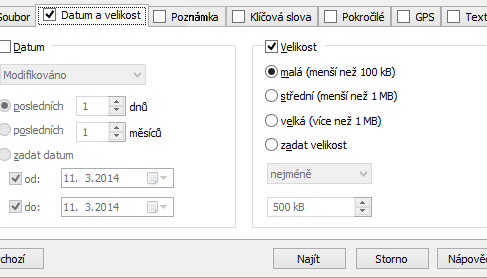
Dřív nebo později narazí každý uživatel na potřebu dohledat rychle a pohodlně starší fotografie ze svého archivu. Zoner Photo Studio nabízí hned několik způsobů, jak se požadovaného výsledku co nejrychleji dobrat. Dnes vám představíme ty nejdůležitější z nich.
Využití funkcí v praxi:
- rychlé nalezení fotografií v nastaveném okruhu kilometrů
- výběr fotografií realizovaných staveb na základě mapy
- dohledání evidovaných skládek v okolí města
- dohledání fotografií od zvoleného autora za poslední rok
- realitní makléři, novináři
- seřazení fotografií podle velikosti pro nalezení vhodné fotografie pro tisk
- tisk katalogu, nabídky pro klienta
- dodání kvalitních podkladů grafickému studiu
- jakákoli další potřeba vyhledat fotografie na základě specifických atributů
- pouze fotografie z jedné sezóny
- fotografie s klíčovým slovem “reklamace”
- a mnoho dalších variant
1. Rychlé vyhledávání
Nejrychlejším způsobem, jak dohledat fotky přímo z okna Správce je zadání hledaného výrazu do okénka Rychlého vyhledávání
vpravo nahoře: 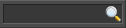
- Kliknutím do okénka s lupou v panelu nástrojů se zobrazí dialog s několika volbami pro zpřesnění hledání.
- Můžete prohledávat napříč všemi atributy, nebo zvolit pouze jeden z nich:
Název / Autor / Klíčová slova / Popisky / GPS / Cesta. - Velmi používaná je též volba Včetně podsložek, s jejíž pomocí zahrnete do vyhledávání i složky uvnitř právě zvoleného umístění.
- Vyhledávání podle souřadnic GPS umožňuje dohledat fotografie podle zvoleného bodu na mapě a nastaveného okruhu hledání v kilometrech. Odečtení souřadnic z mapy provedete stisknutím tlačítka GPS (zcela vpravo v okně mapy) a kliknutím do mapy. Pokud tlačítko GPS nevidíte, roztáhněte okno s mapou na celou obrazovku.
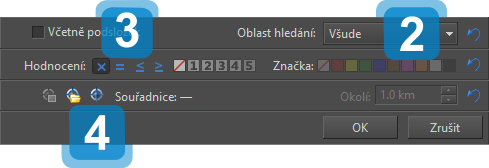
2. Funkce Najít
Potřebujete-li nastavit více atributů vyhledávání nebo hledat na základě jiné informace, než umožňuje Rychlé vyhledávání,
využijte funkci Najít.
- Ve správci zvolte v horním menu Organizovat / Najít.
- Otevře se dialogové okno, ve kterém si nejprve zvolíte kategorie, podle kterých budete vyhledávat. Nezapomeňte, že jednotlivé kategorie lze kombinovat zaškrtnutím jednotlivých karet. Můžete tak kombinovat například podmínku velikosti, autora a data vytvoření.
- Na kartě Soubor můžete opět aktivovat Prohledávání včetně podsložek.
- Na rozdíl od Rychlého vyhledávání můžete pomocí funkce Najít zohlednit také rozměry fotografie, exif informace z fotoaparátu nebo snáze vybrat klíčová slova ze seznamu, aniž byste si je pamatovali.
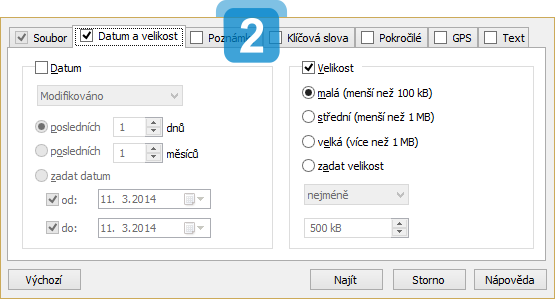
3. Seřazení fotografií dle vlastních kritérií
Nepotřebujete-li fotografie přímo vyhledat, ale stačí vám seřazení již vybraných snímků, můžete k tomu použít výkonnou funkci Seřadit podle.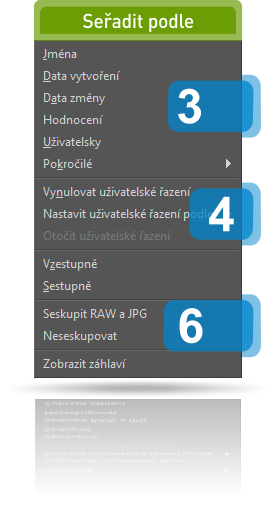
- Nejprve si ve správci otevřete složku, ve které budete chtít fotky seřadit.
- Ve správci zvolte v horním menu Organizovat / Seřadit podle nebo klikněte na ikonu
 z panelu nástrojů vpravo nahoře.
z panelu nástrojů vpravo nahoře. - Zvolte požadovaný atribut pro seřazení a fotografie se automaticky přeskupí.
- Užitečné může být též Uživatelské řazení, s jehož pomocí nejprve seřadíte snímky například podle jména nebo hodnoty ISO pro snadné vyhodnocení šumu na fotkách před tiskem a následně je tažením přeskupíte dle potřeby. Toto je vhodné například před dávkovým přejmenování fotografií, kdy nejdříve sami určíte, v jakém pořadí se mají snímky při přejmenování číslovat. Uživatelské řazení je možné kdykoli zrušit a obnovit původní.
- Změnu směru řazení nastavíte volbou Vzestupně / Sestupně.
- Pokud se v složce nacházejí dvojice JPG / RAW, můžete rovněž nastavit jejich pevné párování.